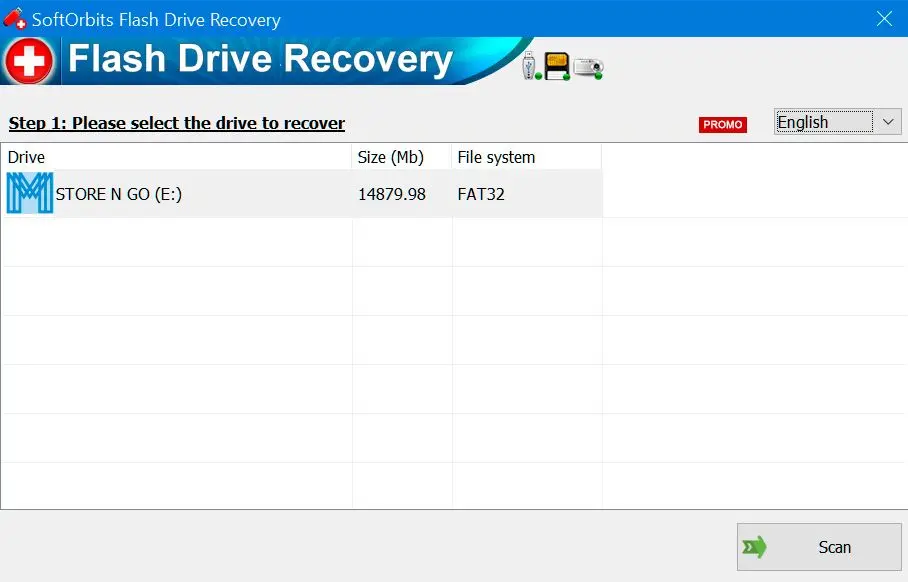คำพิสูจน์
มันอาจทำให้คุณรู้สึกท้อแท้เมื่อพบว่าตัวดึงข้อมูลของคุณเสียหายหรือไม่อนุญาตให้คุณเรียกคืนไฟล์ของคุณได้ อย่างไรก็ตาม มีวิธีการแก้ปัญหาคือ ซอฟต์แวร์ Flash Drive Recovery จาก SoftOrbits สามารถช่วยกู้คืนไฟล์ของคุณได้ คุณสามารถเชื่อมต่อดิสก์ขนาดเล็กกับคอมพิวเตอร์ของคุณและติดตั้งซอฟต์แวร์นี้ได้ เมื่อคุณรันซอฟต์แวร์ มันจะหาที่ตั้งของดิสก์ขนาดเล็กของคุณ คุณสามารถเลือกดิสก์ขนาดเล็กและซอฟต์แวร์จะเพิ่มไฟล์ที่กู้คืนได้ลงในโฟลเดอร์ปลายทางของคุณ
ซอฟต์แวร์ใช้ง่ายและในไม่กี่คลิก มันจะกู้คืนไฟล์ของคุณให้คุณ มันทำงานได้กับ USB drive, SD drive, Micro SD drive และอีกมากมาย มันสามารถรองรับ USB drive จาก Samsung, Patriot, Kingston, SanDisk, Verbatim, Lexar, PNY, และอื่น ๆ คุณสามารถใช้ซอฟต์แวร์นี้เพื่อกู้คืนไฟล์ที่สูญหายหรือเสียเร็ว ๆ และง่าย ๆ คุณเพียงเปิดใช้งานซอฟต์แวร์ และมันจะค้นหาไฟล์ของคุณ ว่าหายไปเสียหาย หรือขาดหาย หลังจากที่ซอฟต์แวร์พบพวกเขา มันจะส่งพวกเขาไปยังโฟลเดอร์ปลายทางของคุณ คุณสามารถบันทึกพวกเขา
ดาวน์โหลดได้ฟรี